vivo手机怎么群发微信
是vivo手机使用微信进行群发的详细操作步骤及注意事项,覆盖不同系统版本的通用方法:
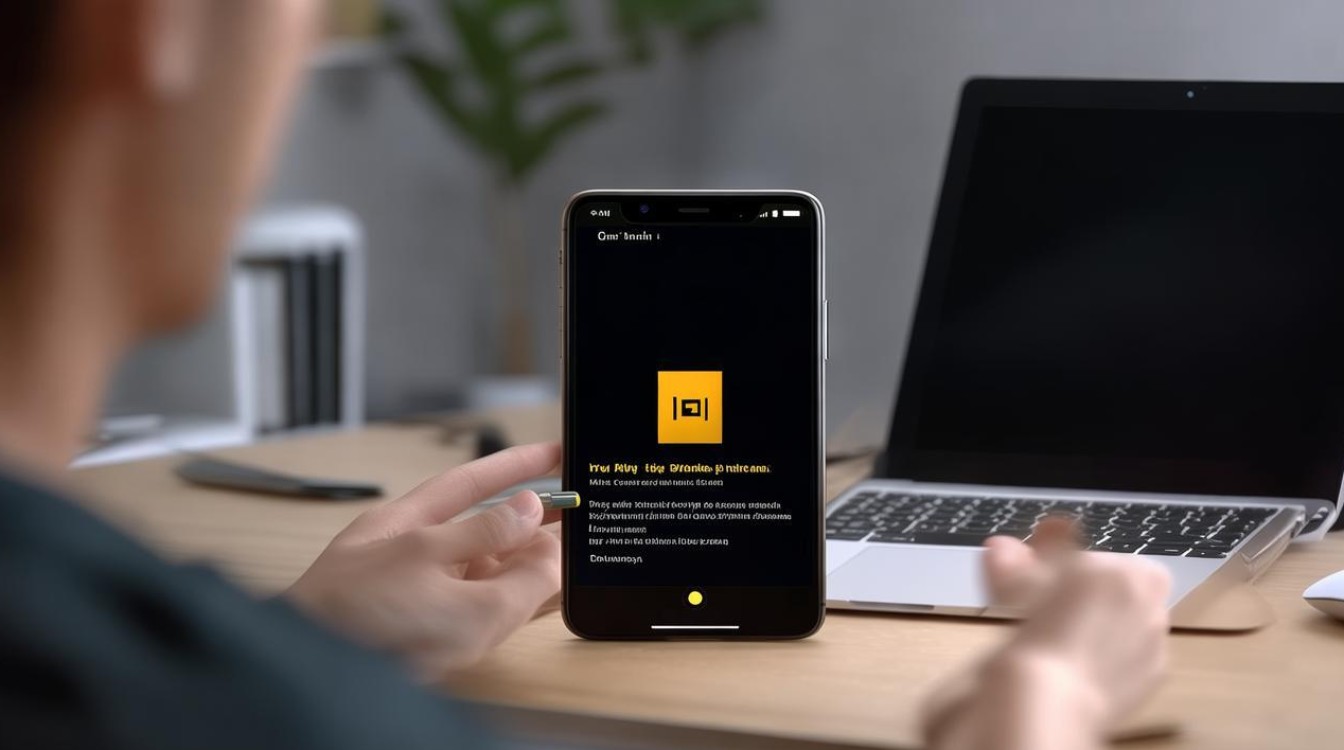
基础操作流程(适用于大多数机型)
| 步骤序号 | 具体动作 | 界面位置/按钮名称 | 功能说明 |
|---|---|---|---|
| 1 | 打开手机上的微信应用 | 主屏幕→微信图标 | 确保已登录账号并处于正常联网状态 |
| 2 | 切换至底部导航栏的“我”选项卡 | 右下角【我】 | 进入个人中心页面,便于后续设置调整 |
| 3 | 点击上方的“设置”入口 | 【设置】文字链接 | 打开系统配置菜单,包含各类参数调整选项 |
| 4 | 选择“通用”分类 | 【通用】选项 | 此模块管理基础功能逻辑,如字体大小、语言偏好等 |
| 5 | 进入“辅助功能”子菜单 | 【辅助功能】 | 这里集成了提升效率的工具集,其中就包含关键的群发助手 |
| 6 | 启用并进入“群发助手”服务 | 【群发助手】 | 该工具专为批量发送消息设计,支持多选联系人同步推送 |
| 7 | 点击“开始群发”按钮 | 【开始群发】 | 触发任务创建流程,准备进入内容编辑阶段 |
| 8 | 新建一条新的群发消息 | 【新建群发】 | 此时可选择接收对象范围,建议先规划好目标人群标签 |
| 9 | 勾选需要接收信息的好友或群组 | 联系人列表前的复选框 | 支持全选(通过右上角【全选】快捷方式)或手动挑选特定成员 |
| 10 | 点击右下角的“下一步”确认选择 | 【下一步】 | 系统会显示已选人数统计,方便二次核对避免遗漏 |
| 11 | 在文本框内输入要发送的内容 | 消息输入区域 | 可添加表情符号、图片链接甚至定位地址增强互动性 |
| 12 | 最终确认无误后点击“发送”完成操作 | 【发送】绿色按钮 | 瞬间将相同内容推送给所有选定接收方,极大节省重复劳动时间 |
进阶技巧与常见问题解决方案
- 精准筛选受众:若不想打扰全部好友,可在步骤9时取消默认全选状态,逐个勾选真正需要通知的对象,例如仅向工作伙伴同步会议纪要时,可通过搜索栏快速定位相关同事,多样化呈现:除了纯文字外,还能插入图片、视频或文件,长按输入框旁的相机图标即可调用本地媒体资源库,让信息传递更生动直观。
- 定时发送策略:虽然原生功能不支持延时推送,但可以通过第三方插件实现预约发送,不过需注意安全性,优先选择官方认证的应用商店下载扩展程序。
- 历史记录管理:已完成的群发任务会自动保存在对话列表顶部的专用文件夹中,随时查看送达情况及反馈数据,便于优化下次传播效果。
典型场景示例对比表
| 使用场景 | 推荐设置参数 | 预期达成效果 |
|---|---|---|
| 节日祝福批量派送 | 全选联系人+温馨问候语+动态表情包组合 | 营造热烈氛围的同时保持个人风格表达 |
| 产品促销通知 | 按标签分类选择潜在客户+图文混排介绍+限时优惠码植入 | 提高转化率的关键触点布置,激发购买欲望 |
| 活动邀约提醒 | 定向邀请特定圈子成员+地理位置共享+报名链接直达 | 确保重要日程不被遗忘,提升参与便利性 |
相关问答FAQs
Q1:为什么找不到“群发助手”?
A:可能原因包括:①微信版本过旧未更新至最新版;②手机系统限制了某些权限导致功能隐藏,解决方法是先将微信升级到官方网站提供的最新版本,然后检查手机设置中的应用程序管理是否给予足够的存储和读取联系人权限,如果问题依旧存在,尝试重启设备或者清除微信缓存数据后再试一次。
Q2:群发的消息会被对方看到是单独发送的吗?
A:不会,当你使用群发助手发送消息时,每个接收者都会收到一条独立的聊天记录,看起来像是你单独给他们发的消息一样,这种设计既保护了隐私又提高了沟通效率,尤其适合商务场合下的礼貌性通知,不过请注意,如果在同一时间段内频繁向同一用户发送多条相似内容,可能会引起对方的注意甚至反感,因此建议合理控制发送频率

版权声明:本文由环云手机汇 - 聚焦全球新机与行业动态!发布,如需转载请注明出处。












 冀ICP备2021017634号-5
冀ICP备2021017634号-5
 冀公网安备13062802000102号
冀公网安备13062802000102号